| pc에서 동영상 녹화시 사운드카드를 설정하는 일반적인 방법 유튜브 동영상을 비롯해 컴퓨터에서 동영상을 제작하거나 pc에서 사운드 파일을 만들거나 음악을 재생하는 등 다양하게 사운드카드들 사용할 기회가 생깁니다. pc에서 서리가 너무작게 녹음이되거나 소리의 음질이 이상하거나 잡음이 너무 많이 들어가는 경우 등 여러 상황에서 사운드카드를 새로 설정해야 할 경우가 생깁니다. 여기서는 통상적인 사운드카드의 설정 방법을 알아봅니다. 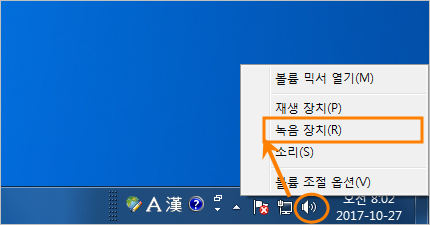 컴퓨터 화면의 아랫쪽에 있는 작업표시줄 우측 [날짜 시계]를 표시하는 부분 옆에 보면 스피커 모양의 아이콘이 보입니다. 스피커 모양으의 앙콘을 마우스 우클릭하여 [녹음장치]를 선택합니다. 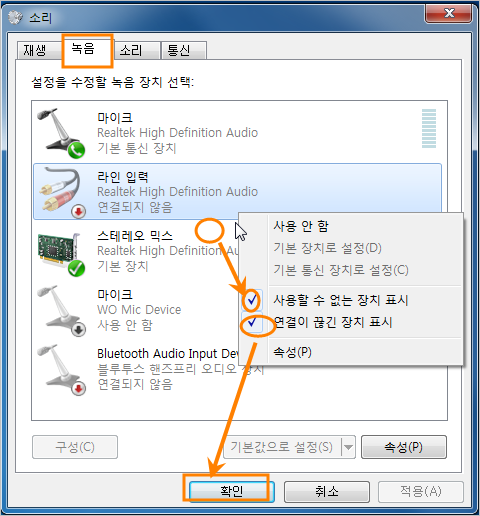 [소리]창에서 [녹음] 탭을 클리한 다음 창의 빈곳에서 마우스 우클릭합니다. 이어 퀵메뉴에서 [사용할 수 없는 장치 표시]와 [연결이 끊긴 장치]에 체크를 하고 [확인] 버턴을 클릭합니다. 그러면 위 화면처럼 여러 항목들이 나타납니다. 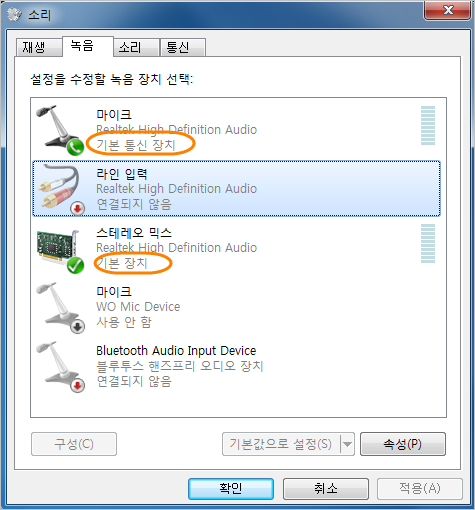 이번엔 [녹음] 탭을 선택하고 [마이크]로 표시된 [realtek high defintion audio] 부분이 [기본통신장치]로 설정이 되어 있는지를 확인합니다. 이어 [스테레오믹스]는 [기본장치로] 설정하도록 합니다. 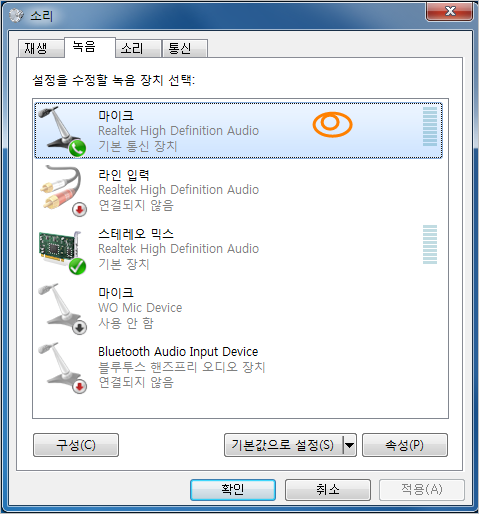 이번에는 [녹음]탭을 선택하고 [기본통신장치]로 된 마이크 항목을 더블 클릭합니다. 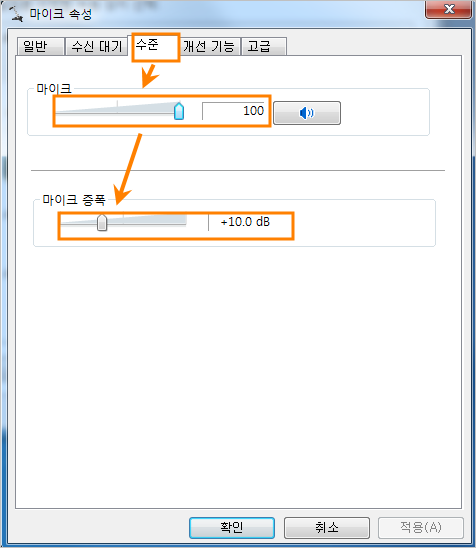 [마이크 속성[창에서 [수준]탭을 선택하고 마이크는 100%로 설정을 하고 [마이크 증폭]은 10 또는 20db 만 합니다. 마이크 증폭은 최대한 숫자를 낮추어야 합니다. 잡음의 요인이 됩니다. 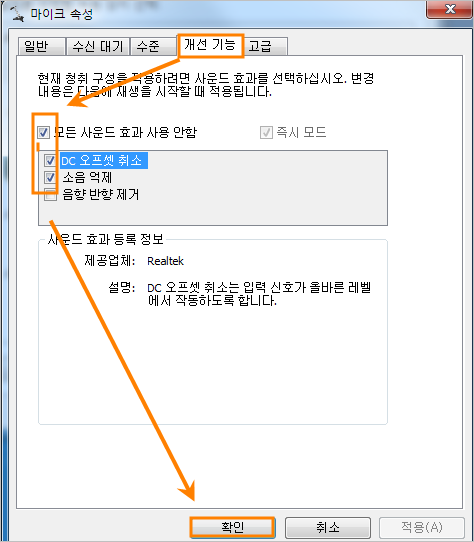 이번에는 [개선기능] 탭을 선택하고 [모든 사운드 효과 사용안함] [pc 오프셋 취소] [소음 억제]에 체크를 하고 확인을 선택합니다. 음량에 문제가 생기면 이 항목들을 조정하기로 합니다. 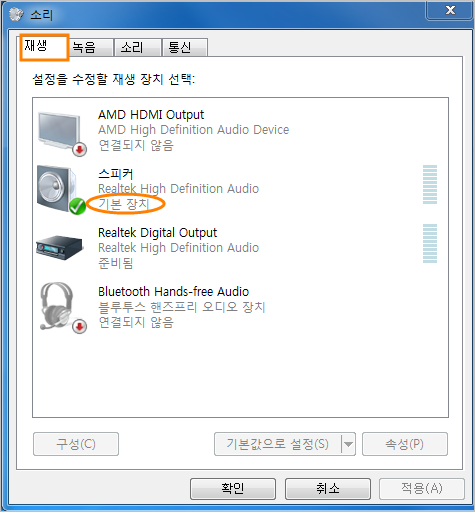 이번에는 [재생] 탭을 선택하고 기본장치로 설정된 [스피크]를 더블클릭합니다. 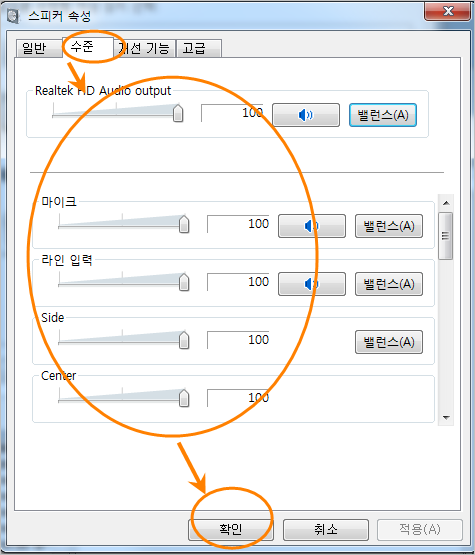 상간에서 [수준]탭을 선택한다음 위 항목처럼 모두 음량을 높게 설정을 하고 [확인]을 클릭합니다. |
'스마트폰 > 하드웨어' 카테고리의 다른 글
| usb 컴퓨터연결 - 스마트폰을 pc에 usb 연결하기 (0) | 2019.01.12 |
|---|---|
| 사운드카드 녹음을 위한 설정 윈도우즈에 녹음을 할때 (0) | 2017.11.02 |
| KT 올레 와이브로 애그사용 해지하기 (0) | 2017.10.13 |
| 알뜰폰 종합 정보 사이트 - 알뜰폰 허브 (0) | 2016.10.05 |
| 올레 WiFi 에그 콤펙트 비밀번호 분실 - 공장 초기화 (0) | 2016.03.25 |
